Finden Sie den Loser in Spiel mit Kriterien in Excel
In diesem Artikel erfahren Sie, wie Sie den Verlierer in einem Punktespiel mit Kriterien in Excel finden.
Szenario:
Wenn wir mit Spieldaten arbeiten, müssen wir manchmal eine Punktetabelle für jedes Team erhalten, das spielt. Die Punkte basieren auf der Logik, dass ein Team, wenn es gewinnt, Pluspunkte erhält und wenn Verlustpunkte abgezogen werden. Lassen Sie uns verstehen, wie Sie die richtige Punktetabelle mithilfe der unten erläuterten Excel-Formel erhalten.
Wie löse ich das Problem?
Für diesen Artikel müssen wir den link: / summing-excel-sumproduct-function [SUMPRODUCT function] verwenden. Nun werden wir aus den genannten Funktionen eine Formel machen.
Hier erhalten wir eine Liste mit Punkten und eine Liste mit Gewinnern für das Set. Wir müssen den Verlierer finden. Wir berechnen die gewonnenen und verlorenen Punkte in derselben Formel
Allgemeine Formel für korrekte Antworten:
= win_point SUMPRODUCT ( ( points ) ( wins = P1 ) ) - lose_point ( SUMPRODUCT ( ( points ) * ( wins <> P1 ) ) )
win_point: Gewinnprozentsatz lose_point: Verlustprozentsatz: Punkte von Spieler 1 gewinnt: Gewinner jedes Spiels P1: Spieler 1
Beispiel:
All dies könnte verwirrend zu verstehen sein. Testen wir diese Formel also, indem wir sie im folgenden Beispiel ausführen.
Spiel:
Der Spieldatensatz wird unten angezeigt. Hier nennt jeder Spieler seine Zielpunkte für jedes gespielte Spiel. Er oder Sie muss das Ziel erreichen, um das Match zu gewinnen. Das Punktekriterium basiert auf den angegebenen Werten 3 für das Gewinnspiel und -1 für das verlorene Spiel.
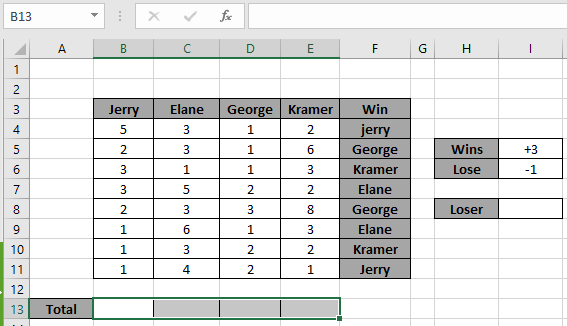
Hier werden die genannten Bereiche verwendet, um der Formel ein festes Array bereitzustellen.
Benannte Bereiche, die für das Array F4: F11 verwendet werden. Zuerst müssen wir die Punkte für Spieler 1 finden.
Verwenden Sie die Formel:
= 3 SUMPRODUCT ( ( B4:B11 ) ( wins = B3 ) ) - ( SUMPRODUCT ( ( B4:B11 ) * ( wins <> B3 ) ) )
Erläuterung:
-
link: / summing-excel-sumproduct-function [SUMPRODUCT]
Ordnet jedem Spieler für jedes Spiel alle Punkte zu, die dem Gewinn-Array entsprechen.
-
Die erste Formel erhält die Gewinnpunkte und die zweite Formel die verlorenen Punkte.
-
Jede Formel gibt Punkte zurück und SUMPRODUCT erhält die SUMME.
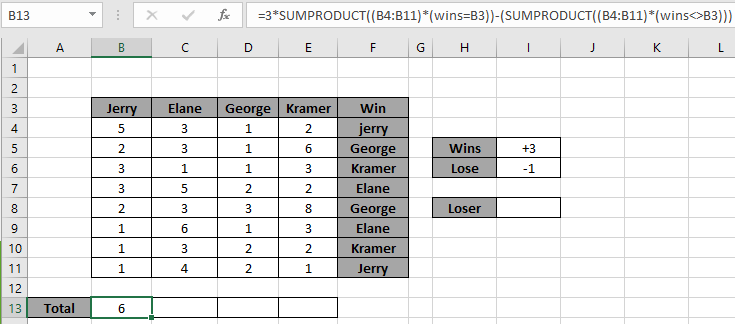
Der erste Spieler erhält nach allen gespielten Spielen 6 Punkte. Um nun die Punktzahl für jeden Spieler zu erhalten, verwenden Sie Strg + R oder ziehen Sie mit der bereits eingegebenen Formelzelle nach rechts.
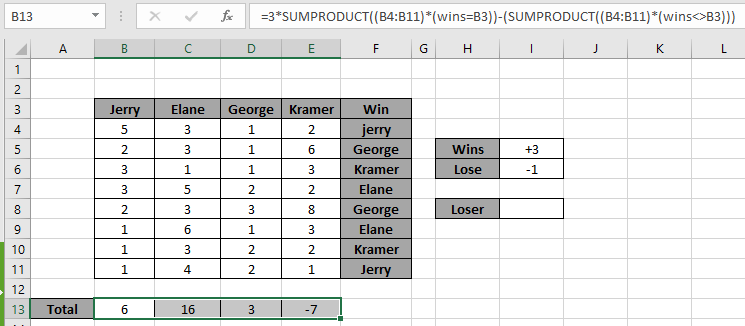
Hier sind alle Punkte, die jeder Spieler erzielt hat. Verwenden Sie diese Formel für die größeren Daten und belassen Sie die Berechnung für die Formel.
Jetzt müssen wir den Verlierer für das Spiel finden. Der Verlierer kann mit den unten angegebenen INDEX- und MATCH-Funktionen bewertet werden.
Verwenden Sie die Formel:
= INDEX ( B3:E3 , MATCH ( MIN ( B13:E13 ) , B13:E13 , 0 ) )
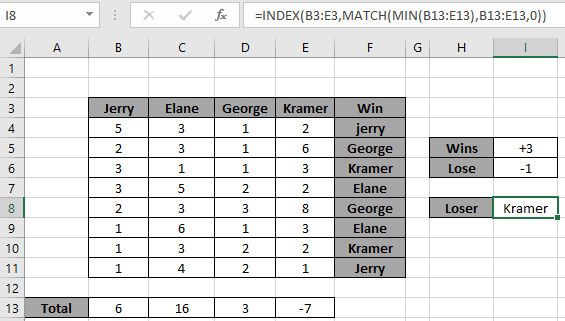
Kramer verlor das Spiel und Elane gewann das Spiel. Das ist interessant.
Hier sind einige Beobachtungsnotizen unten gezeigt.
Anmerkungen:
-
Die Formel funktioniert nur mit Zahlen.
-
Die MATCH-Funktion verwendet 0 als Argument, um die genaue Übereinstimmung aus der Liste zu erhalten.
-
Die SUMPRODUCT-Funktion berücksichtigt nicht numerische Werte (wie Text abc) und Fehlerwerte (wie #NUM !, #NULL!) Als Nullwerte.
-
Die Funktion SUMPRODUCT betrachtet den Logikwert TRUE als 1 und False als 0.
-
Das Argumentarray muss dieselbe Länge haben wie die Funktion.
Hoffe, dieser Artikel über die Rückgabe der Summe der oberen 5 Werte oder der unteren 5 Werte mit Kriterien in Excel ist erklärend. Weitere Artikel zu SUMPRODUCT-Funktionen finden Sie hier. Bitte teilen Sie Ihre Anfrage unten im Kommentarfeld. Wir werden Ihnen helfen.
Wenn Ihnen unsere Blogs gefallen haben, teilen Sie sie Ihren Freunden auf Facebook mit. Und Sie können uns auch auf Twitter und Facebook folgen. Wir würden gerne von Ihnen hören, uns mitteilen, wie wir unsere Arbeit verbessern, ergänzen oder innovieren und für Sie verbessern können. Schreiben Sie uns an [email protected]
Verwandte Artikel
link: / summing-excel-sumproduct-function [Verwendung der SUMPRODUCT-Funktion in Excel]: Gibt die SUMME nach Multiplikation von Werten in mehreren Arrays in Excel zurück.
link: / summing-sum-if-date-is-Between [SUMME wenn Datum zwischen liegt]: Gibt die Summe der Werte zwischen bestimmten Daten oder Zeiträumen in Excel zurück.
link: / Summierungssumme-wenn-Datum-größer-als-gegebenes-Datum ist [Summe, wenn Datum größer als gegebenes Datum ist]: * Gibt die Summe der Werte nach dem gegebenen Datum oder Zeitraum in Excel zurück.
link: / Summieren-2-Wege-zu-Summe-von-Monat-in-Excel [2 Möglichkeiten zur Summe nach Monat in Excel]: * Gibt die Summe der Werte innerhalb eines bestimmten Monats in Excel zurück.
link: / Summieren-wie-mehrere-Spalten-mit-Bedingung summieren [Wie mehrere Spalten mit Bedingung summieren]: Gibt die Summe der Werte über mehrere Spalten mit Bedingung in Excel zurück `link: / tips-excel- Platzhalter [Verwendung von Platzhaltern in Excel *] `: Zählen Sie Zellen, die mit Phrasen übereinstimmen, mithilfe der Platzhalter in Excel
Beliebte Artikel
link: / Tastatur-Formel-Verknüpfungen-50-Excel-Verknüpfungen-zur-Steigerung-Ihrer-Produktivität [50 Excel-Verknüpfung zur Steigerung Ihrer Produktivität]: Schneller bei Ihrer Aufgabe. Mit diesen 50 Verknüpfungen können Sie noch schneller in Excel arbeiten.
link: / formeln-und-funktionen-einführung-der-vlookup-funktion [Verwendung der VLOOKUP-Funktion in Excel]: Dies ist eine der am häufigsten verwendeten und beliebtesten Funktionen von Excel, die zum Nachschlagen von Werten aus verschiedenen Bereichen verwendet wird und Blätter.
link: / tips-countif-in-microsoft-excel [Verwendung der COUNTIF-Funktion in Excel]: Zählen Sie Werte mit Bedingungen, die diese erstaunliche Funktion verwenden. Sie müssen Ihre Daten nicht filtern, um bestimmte Werte zu zählen. Die Countif-Funktion ist wichtig, um Ihr Dashboard vorzubereiten.
link: / excel-formel-und-funktion-excel-sumif-funktion [Verwendung der SUMIF-Funktion in Excel]: Dies ist eine weitere wichtige Dashboard-Funktion. Auf diese Weise können Sie Werte unter bestimmten Bedingungen zusammenfassen.